
哎呀,说到设置浏览器的DNS,这可真是个技术活,但别担心,我这就给你细细道来,保证让你一听就懂,一学就会,咱们先从基础聊起,逐步深入,让你这个新手小白也能轻松上手。
啥是DNS?
首先啊,你得知道DNS是啥玩意儿,DNS就是域名系统,它就像是互联网的“电话簿”,当你在浏览器里输入一个网址,比如www.baidu.com,DNS就会帮你把这个网址转换成电脑能看懂的IP地址,这样你就能顺利访问到网站了,是不是有点像你查电话号码,通过名字找到对应的号码一样?
为啥要设置DNS?
那为啥咱们要手动设置DNS呢?其实啊,默认情况下,你的网络连接会自动获取DNS服务器地址,这些地址通常由你的网络服务提供商(ISP)提供,但有时候,自动获取的DNS可能不够快,或者因为某些原因导致访问速度变慢,这时候,咱们就可以手动设置DNS,选择一些更快、更稳定的DNS服务器,来提升上网体验。

怎么设置DNS?
好了,言归正传,咱们来看看怎么设置浏览器的DNS,这里以Windows系统和Chrome浏览器为例,其他系统和浏览器也大同小异。
Windows系统下设置DNS:
1、打开网络连接设置:右键点击任务栏右下角的网络图标,选择“打开网络和Internet设置”。
2、进入适配器选项:在弹出的窗口中,点击“更改适配器选项”。
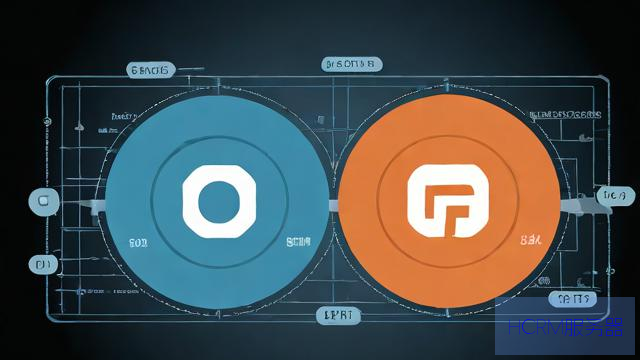
3、选择网络:找到你当前连接的网络(比如以太网或Wi-Fi),右键点击并选择“属性”。
4、设置DNS:在网络属性窗口中,双击“Internet协议版本4(TCP/IPv4)”,选择“使用下面的DNS服务器地址”,然后填入你想要的DNS地址,你可以填入Google的公共DNS:首选DNS服务器填“8.8.8.8”,备用DNS服务器填“8.8.4.4”,你也可以选择其他可靠的DNS服务,比如阿里云的DNS:首选填“223.5.5.5”,备用填“223.6.6.6”。
5、保存设置:填好后,一路点击“确定”保存设置就OK了。
Chrome浏览器下设置DNS(可选):
其实啊,对于大多数用户来说,直接在系统层面设置DNS就足够了,但如果你想要更精细地控制Chrome浏览器的DNS设置,也可以通过安装扩展程序来实现,不过,这需要一定的技术基础,而且不是所有情况都需要这么做,所以这里就不详细展开了。
选择合适的DNS
选对DNS很重要哦!市面上有很多免费的公共DNS服务,除了前面提到的Google和阿里云,还有像OpenDNS、Comcast DNS等,每个DNS服务都有其特点,比如有的注重隐私保护,有的可能在某些地区速度更快,你可以根据自己的需求和实际情况来选择。
注意事项
设置DNS虽然不复杂,但有几个小细节得注意:
- 确保你输入的DNS地址是正确的,否则可能导致无法上网。
- 如果你使用的是公司网络或学校网络,可能需要遵循特定的DNS配置要求,不要盲目更改。
- 更换DNS后可能需要一段时间才能生效,别急,耐心等一会儿试试。
实战案例
我朋友小张,之前总抱怨家里网速慢,看视频卡顿,我一看,他用的是自动获取的DNS,我教他按照上面的方法,把DNS换成了Google的公共DNS,嘿,你还别说,换完之后再测网速,明显感觉快了不少,看视频也流畅多了,这就是设置正确DNS带来的直接好处。
好啦,关于怎么设置浏览器的DNS,我就啰嗦到这儿啦,其实啊,这事儿一点都不难,只要按照步骤来,分分钟就能搞定,当然啦,如果你在设置过程中遇到啥问题,别犹豫,直接上网搜或者问朋友,总能找到解决办法的,记住啊,技术这东西,多试几次就熟了,别怕出错,大胆去尝试吧!
文章摘自:https://idc.huochengrm.cn/dns/143.html
评论
泰慧颖
回复要设置浏览器DNS,首先进入浏览器设置,找到网络或连接设置,选择手动设置或高级设置,然后输入首选DNS服务器和备用DNS服务器的IP地址即可。
紫霓云
回复要设置浏览器DNS,请按照以下步骤操作:打开浏览器设置,找到网络或连接设置,选择手动配置DNS,输入首选DNS服务器地址(如8.8.8.8)和备用DNS服务器地址(如8.8.4.4),保存设置后即可。
集美如
回复如何设置浏览器DNS?简单步骤指南详细回答:打开网络设置页面,找到域名服务器选项;输入所选的公共或私有 DNS 地址如 Google 的 8. 设置完成后保存更改并重启网络连接即可生效。
黎谷槐
回复在Windows系统上,通过网络和共享中心设置IPv4地址,将DNS服务器地址设置为所需的DNS即可。
繁清昶
回复在浏览器中设置DNS,只需进入网络设置,选择手动配置,输入DNS服务器地址即可。